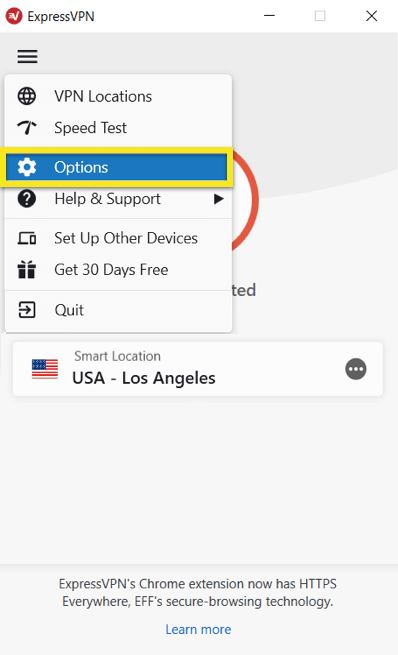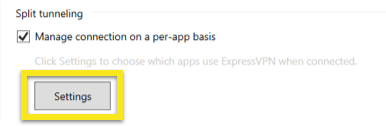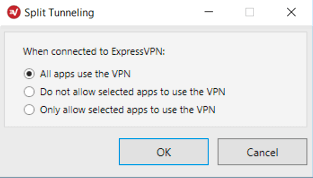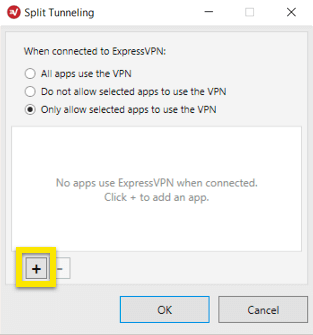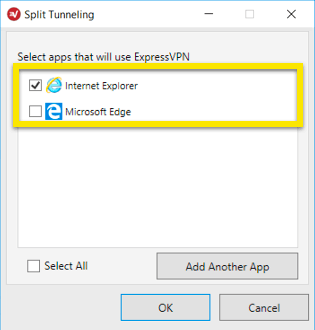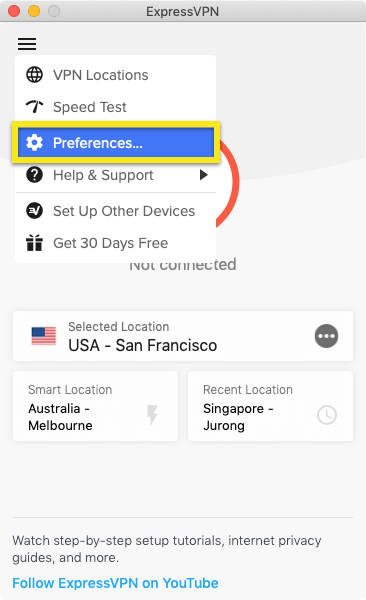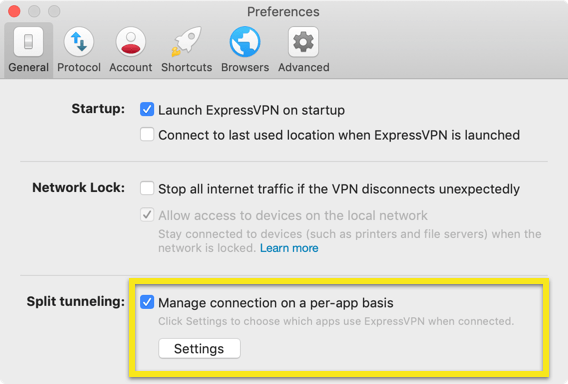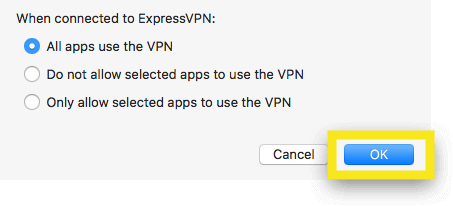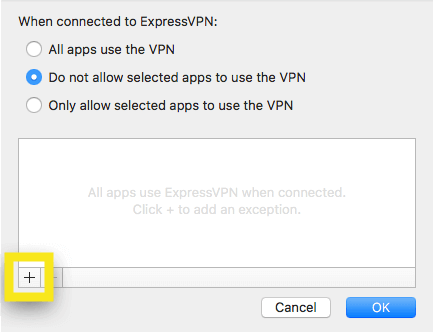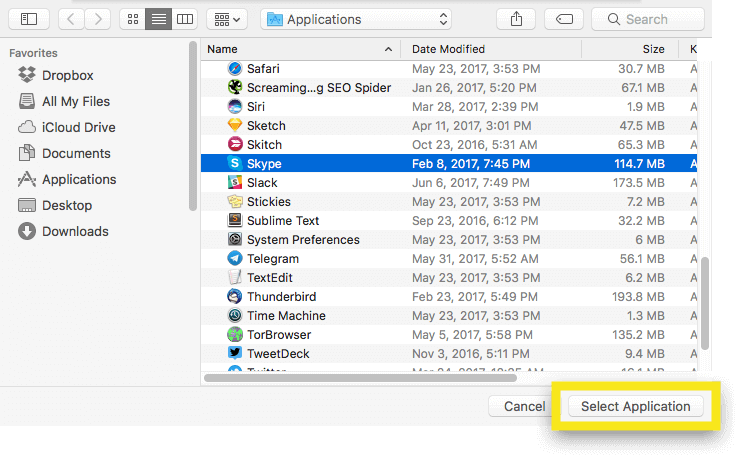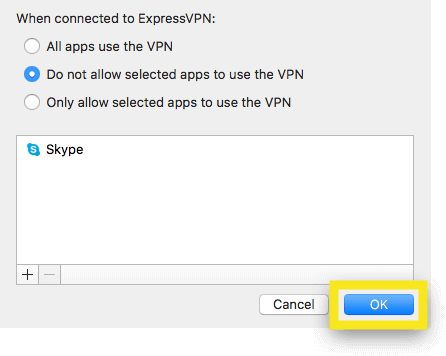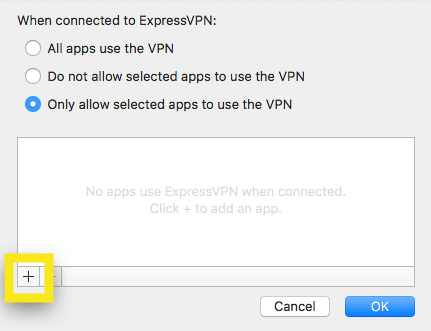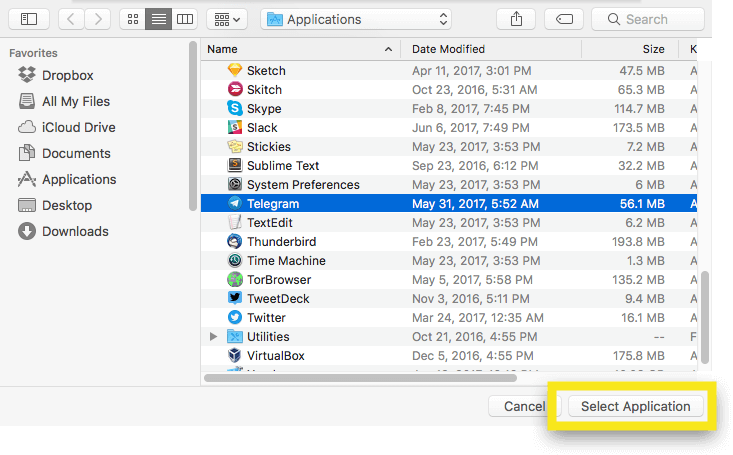Hoe de functie Split Tunneling te gebruiken
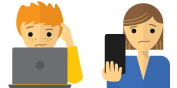
Vast en heb wat hulp nodig?
Praat met een mens
Deze gids zal het u laten zien hoe de split tunneling-functie te gebruiken in ExpressVPN-apps.
Houd rekening met het volgende voordat u doorgaat:
- U moet de verbinding met de VPN hebben verbroken om uw instellingen voor split-tunneling te wijzigen
- Als u de ExpressVPN-router-app gebruikt op een router met DD-WRT-hardware, split tunneling dan kan niet worden ingeschakeld voor apparaten die via een statische IP zijn verbonden
Wat is de functie Split Tunneling?
Met de functie Split Tunneling kunt u beslissen welke apps de VPN gebruiken en welke apps de VPN niet gebruiken wanneer u bent verbonden met ExpressVPN.
U wilt bijvoorbeeld dat al uw apps behalve Firefox de VPN gebruiken. Of misschien wilt u dat alleen Chrome de VPN gebruikt. U kunt ExpressVPN configureren om het verkeer te “splitsen”, zodat alleen bepaalde apps de VPN gebruiken.
Wat gebeurt er met mijn DNS-vragen als ik split tunneling gebruik??
Zolang u verbonden bent met ExpressVPN, gaan al uw DNS-vragen via de servers van ExpressVPN, ongeacht hoe u uw instellingen voor split-tunneling configureert.
Hoe VPN split tunneling op Windows te gebruiken
Notitie: U moet de verbinding met de VPN hebben verbroken om uw instellingen voor split-tunneling te wijzigen.
Klik op om uw instellingen voor gesplitste tunneling te wijzigen hamburgermenu (≡) en ga naar opties.
Onder Algemeen > Split tunneling, vink het vakje aan en klik op instellingen.
Nu heb je drie opties:
- Alle apps maken gebruik van de VPN
- Sta niet toe dat geselecteerde apps de VPN gebruiken
- Sta alleen geselecteerde apps toe om de VPN te gebruiken
# 1: Alle apps maken gebruik van de VPN
Kies deze optie als u wilt dat al het internetverkeer van uw computer de VPN gebruikt wanneer u verbonden bent met ExpressVPN. (Dit heeft hetzelfde resultaat als het vinkje uit het selectievakje naast ‘gesplitste tunneling’ op het vorige scherm.)
Selecteer om al uw apps VPN te laten gebruiken wanneer u bent verbonden met ExpressVPN Alle apps maken gebruik van de VPN, dan klikken OK.
# 2: Sta niet toe dat geselecteerde apps de VPN gebruiken
Kies deze optie als u wilt beslissen welke apps de VPN niet gebruiken wanneer u bent verbonden met ExpressVPN.
Selecteer om te kiezen welke apps de VPN niet zullen gebruiken Sta niet toe dat geselecteerde apps de VPN gebruiken, klik vervolgens op de plusteken (+).
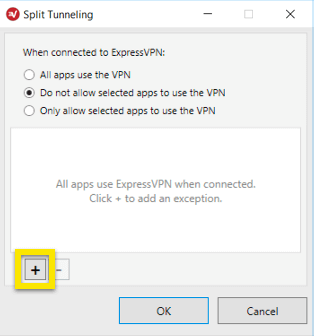
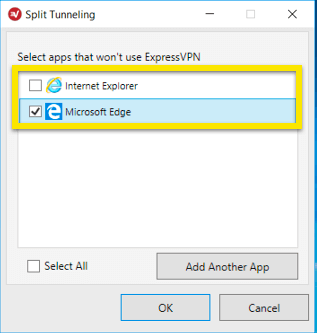
Wanneer u nu verbinding maakt met de VPN, alles behalve voor de geselecteerde app (s) zal de VPN gebruiken.
# 3: Sta alleen geselecteerde apps toe om de VPN te gebruiken
Kies deze optie als u alleen bepaalde apps de VPN wilt laten gebruiken.
Selecteer om te kiezen welke apps de VPN gebruiken Sta alleen geselecteerde apps toe om de VPN te gebruiken, klik vervolgens op de plusteken (+).
Vink het vakje aan naast alle apps die u wilt selecteren. Als uw gewenste app niet wordt weergegeven, klikt u op Nog een app toevoegen om ernaar te zoeken.
Klik OK om uw wijzigingen toe te passen.
Wanneer u nu verbinding maakt met ExpressVPN, zullen alleen de geselecteerde app (s) de VPN gebruiken.
Hoe VPN split tunneling op Mac te gebruiken
Notitie: U moet de verbinding met de VPN hebben verbroken om uw instellingen voor split-tunneling te wijzigen.
Klik op om uw instellingen voor gesplitste tunneling te wijzigen hamburgermenu (≡) en ga naar Voorkeuren …
Vink het vakje aan in de Split tunneling sectie en klik instellingen.
Nu heb je drie opties:
- Alle apps maken gebruik van de VPN
- Sta niet toe dat geselecteerde apps de VPN gebruiken
- Sta alleen geselecteerde apps toe om de VPN te gebruiken
# 1: Alle apps maken gebruik van de VPN
Kies deze optie als u wilt dat al het internetverkeer van uw computer de VPN gebruikt wanneer u verbonden bent met ExpressVPN. (Dit heeft hetzelfde resultaat als het vinkje uit het selectievakje naast ‘gesplitste tunneling’ op het vorige scherm.)
Selecteer om al uw apps VPN te laten gebruiken wanneer u verbonden bent met ExpressVPN Allemaal apps gebruik de VPN, dan klikken OK.
# 2: Sta niet toe dat geselecteerde apps de VPN gebruiken
Kies deze optie als u wilt beslissen welke apps de VPN niet gebruiken wanneer u bent verbonden met ExpressVPN.
Selecteer om te kiezen welke apps de VPN niet zullen gebruiken Sta niet toe dat geselecteerde apps de VPN gebruiken, klik vervolgens op de plusteken (+).
Selecteer de toepassing die u wilt uitsluiten van het gebruik van de VPN en klik vervolgens op Selecteer toepassing.
Klik OK.
Gebruik de plus (+) en min (-) tekenen om applicaties toe te voegen en te verwijderen als u dat wenst.
Wanneer u nu verbinding maakt met de VPN, alles behalve voor de geselecteerde app (s) zal de VPN gebruiken.
# 3: Sta alleen geselecteerde apps toe om de VPN te gebruiken
Kies deze optie als u alleen bepaalde apps de VPN wilt laten gebruiken.
Selecteer om te kiezen welke apps de VPN gebruiken Sta alleen geselecteerde apps toe om de VPN te gebruiken, klik vervolgens op de plusteken (+).
Selecteer de applicatie die u wilt toestaan om de VPN te gebruiken en klik vervolgens op Selecteer toepassing.
Klik OK.
Gebruik de plus (+) en min (-) tekenen om applicaties toe te voegen en te verwijderen als je wilt.
Wanneer u nu verbinding maakt met ExpressVPN, zullen alleen de geselecteerde app (s) de VPN gebruiken.